敬老の日のラッピングやちょっとしたプレゼントに使える「タグ」を作ってみました!
無料でテンプレートの配布をしているので、良かったら作ってみてください◎
できあがりはこんな感じ

穴を開けてリボンやタッセルを通せば、自分の子どものオリジナルタグができます!




ラッピングに使ったり、しおりとして使ったりできるよ◎
テンプレート



「テンプレートはこちら」を押すとCanvaのテンプレートへ移動し、編集することができます。
編集方法は次の「作り方」をご覧ください。




あらかじめCanvaアプリをダウンロードしておくと、スムーズです◎
作り方
テンプレートはこちら を押して、Canvaのテンプレートを開いてください。
開いたら、「新しいデザインにテンプレートを使用」をクリックします。
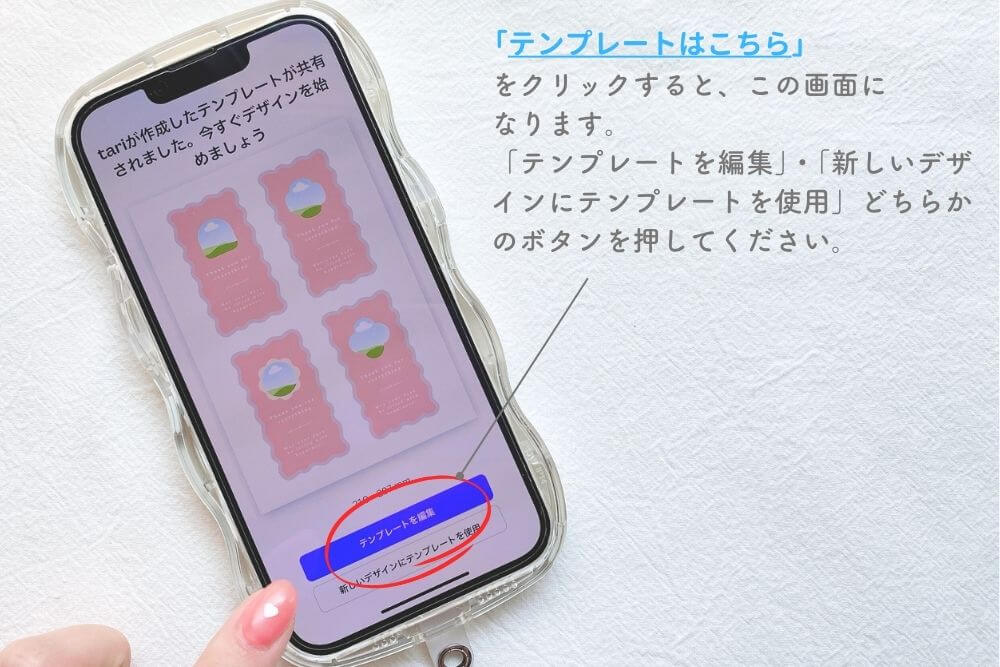
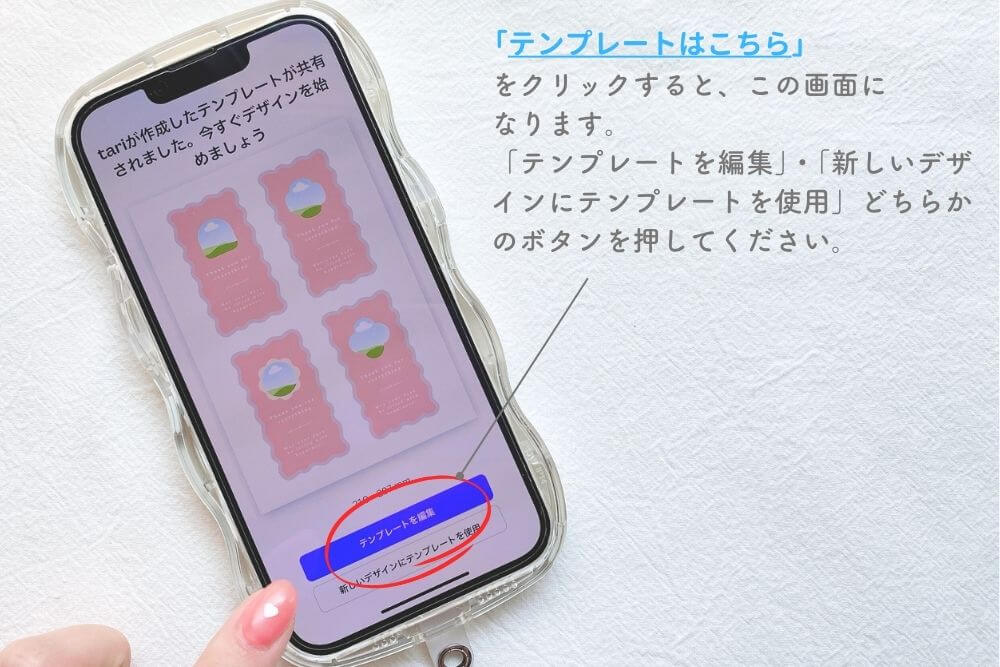
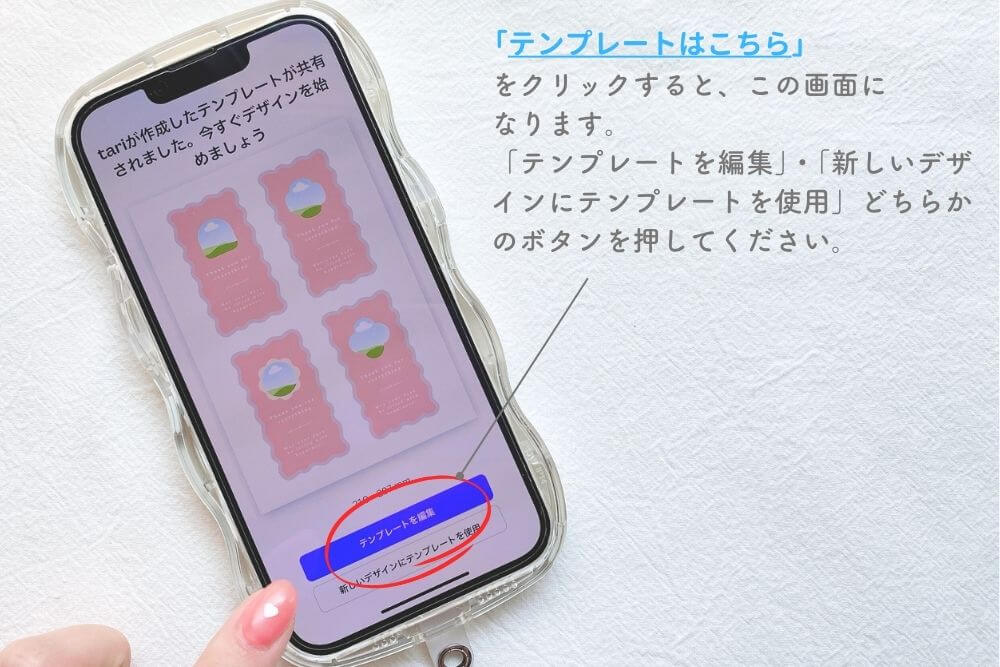
携帯で見ている方は、Canvaのアプリ画面に切り替わります。
下にある「アップロードボタン」を押します。
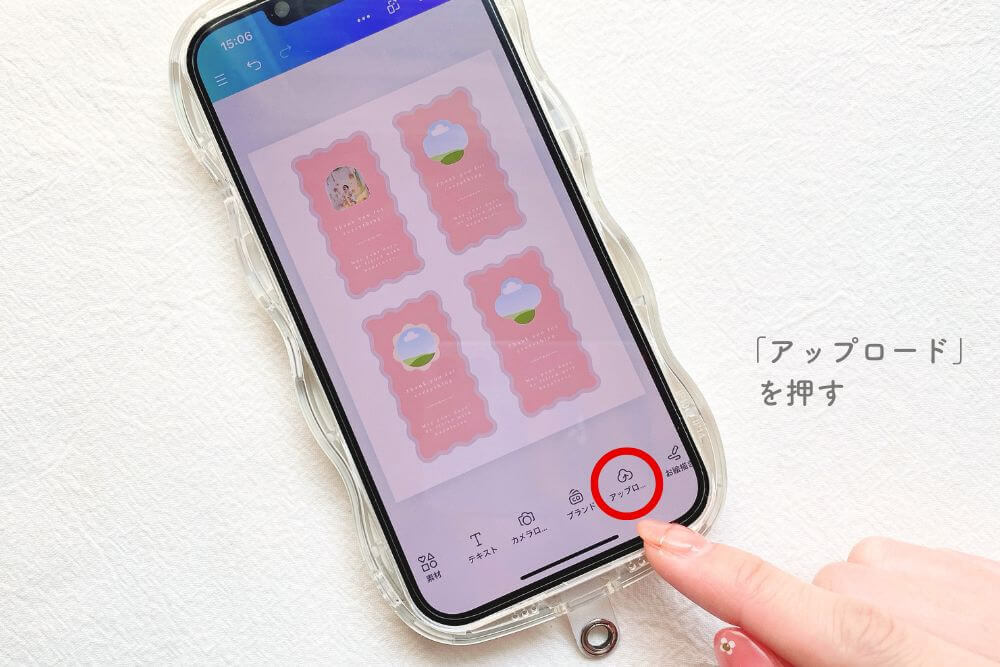
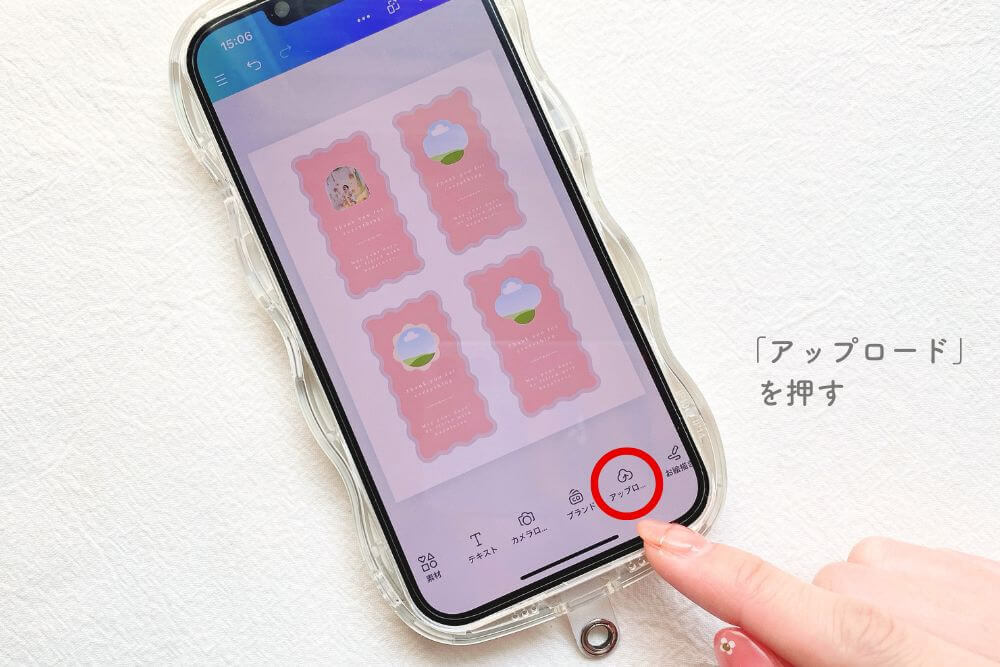
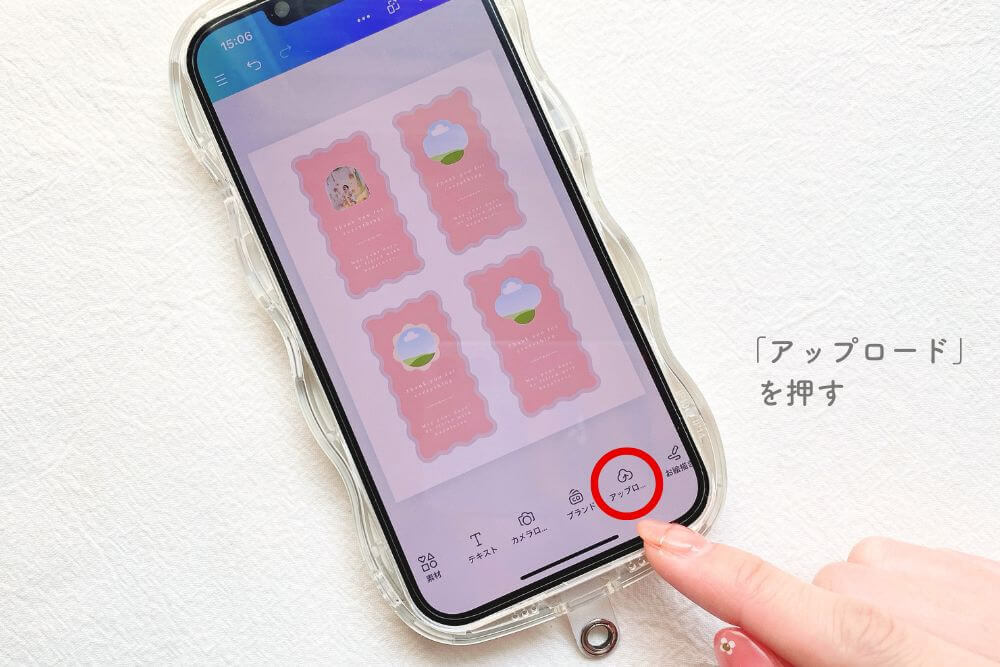
紫のボタンの「ファイルをアップロード」を押します。
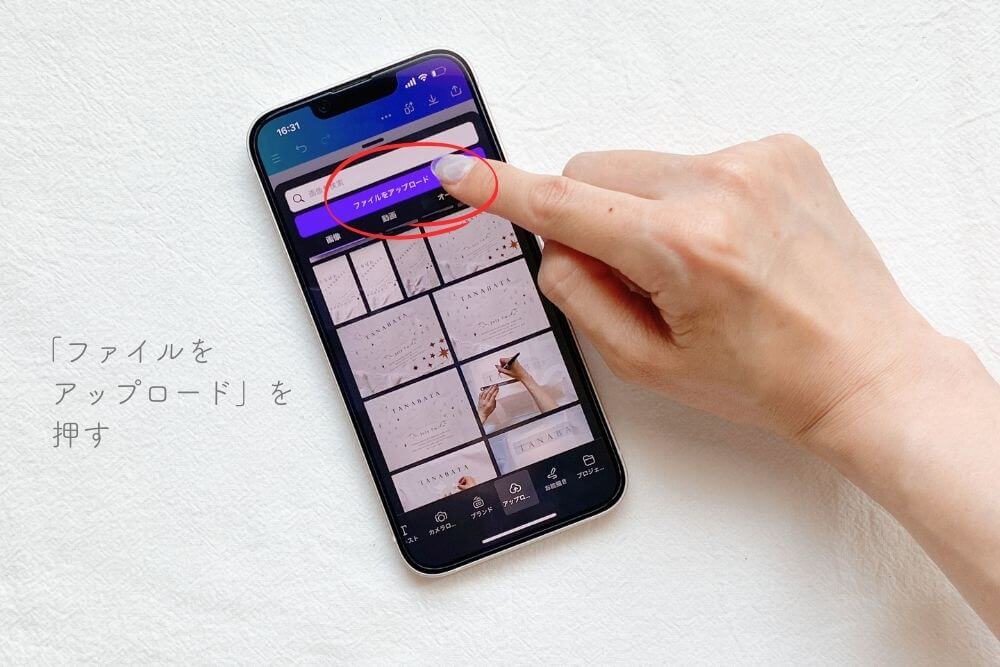
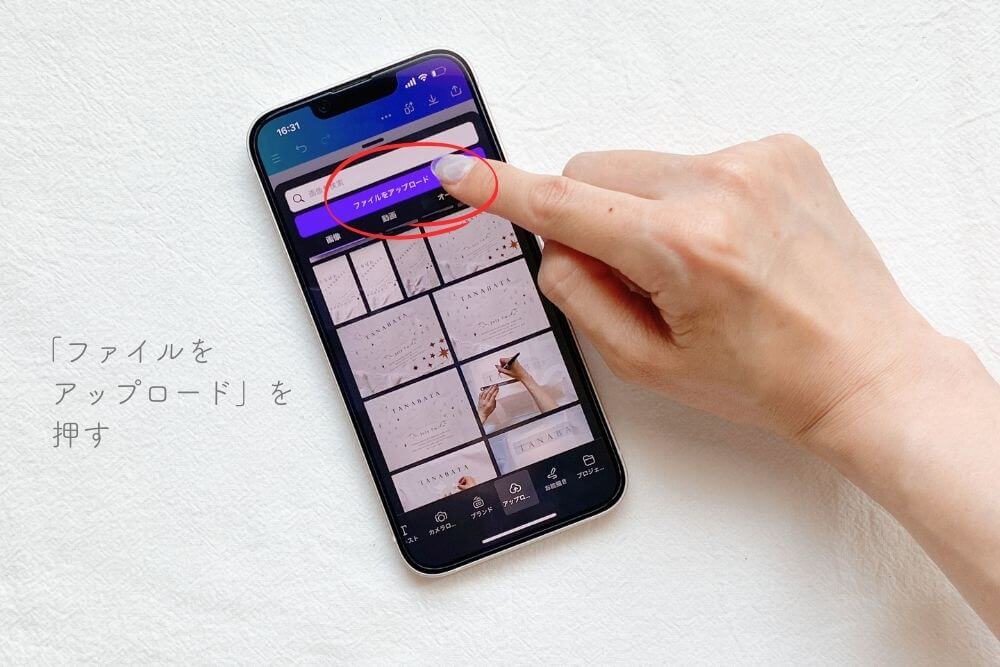
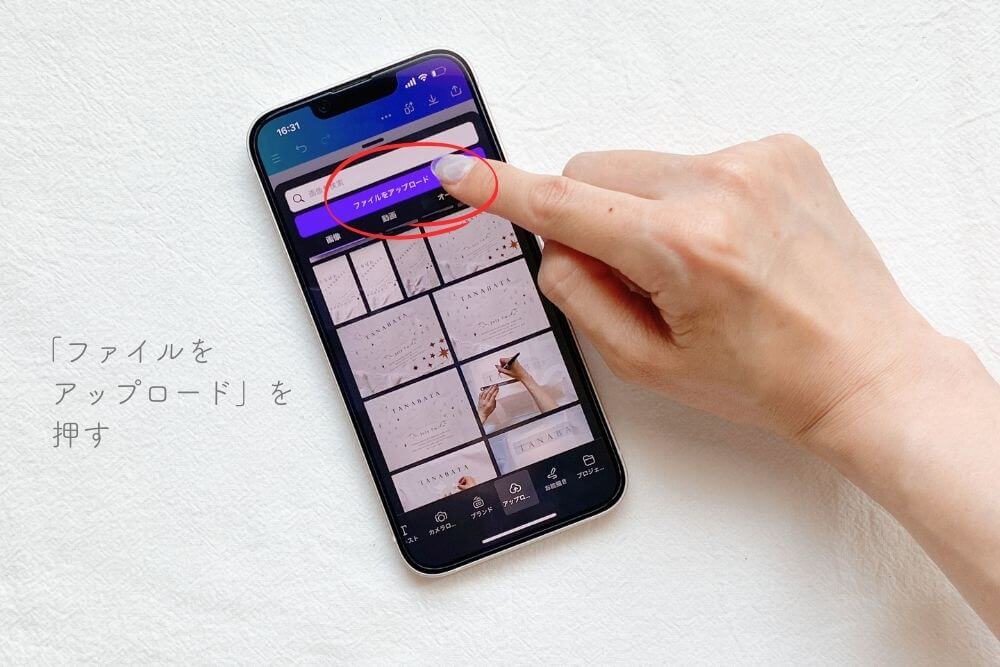
「写真ライブラリ」を押して、カメラロールから好きな画像をアップロードします。
複数枚を同時にアップロードすることが可能です。
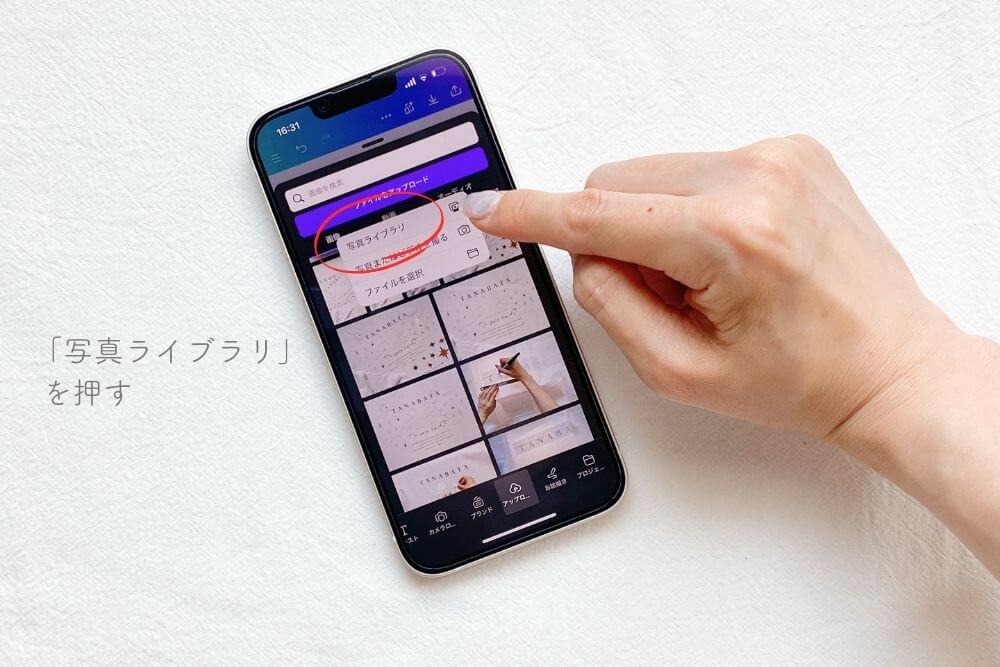
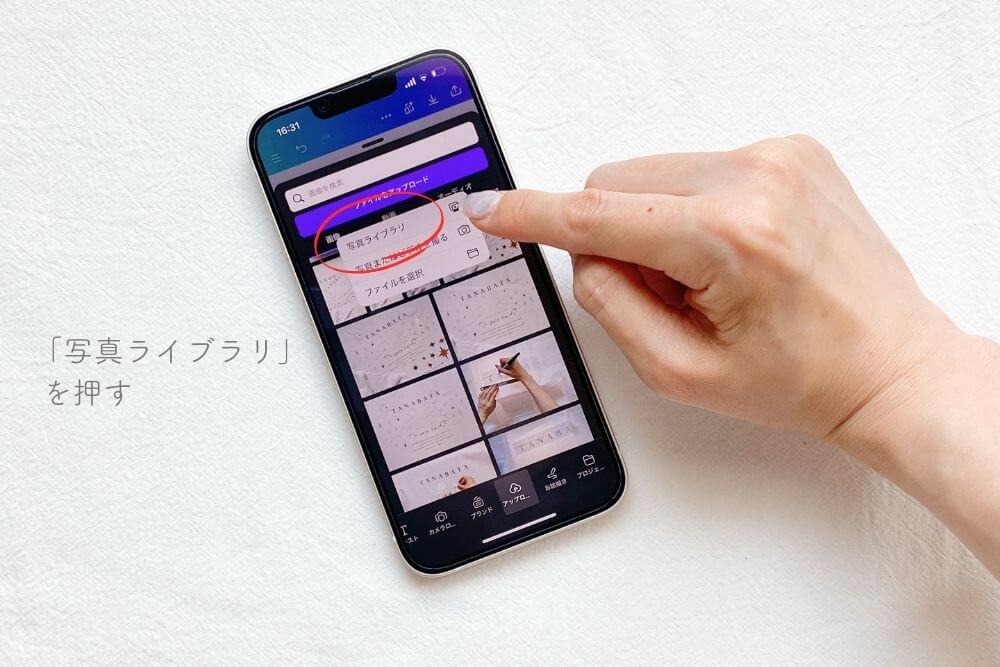
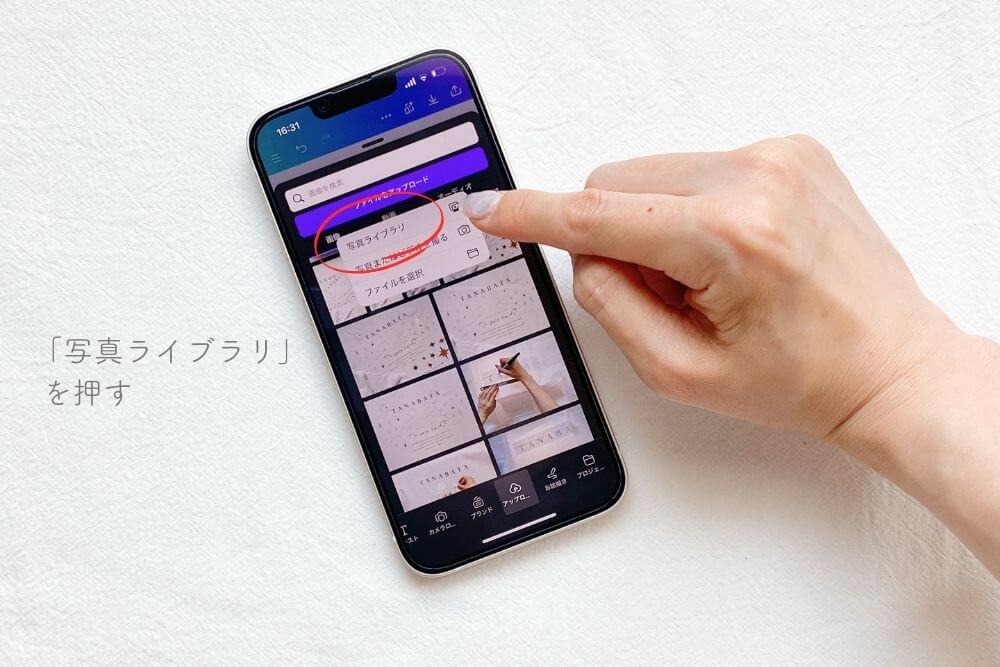
写真がアップロードできたら、写真の1枚をタップします。
すると編集画面に移り、写真が編集できるようになります。



フレームめがけて写真をスッと入れると、



フレームに写真が入ってくれます。
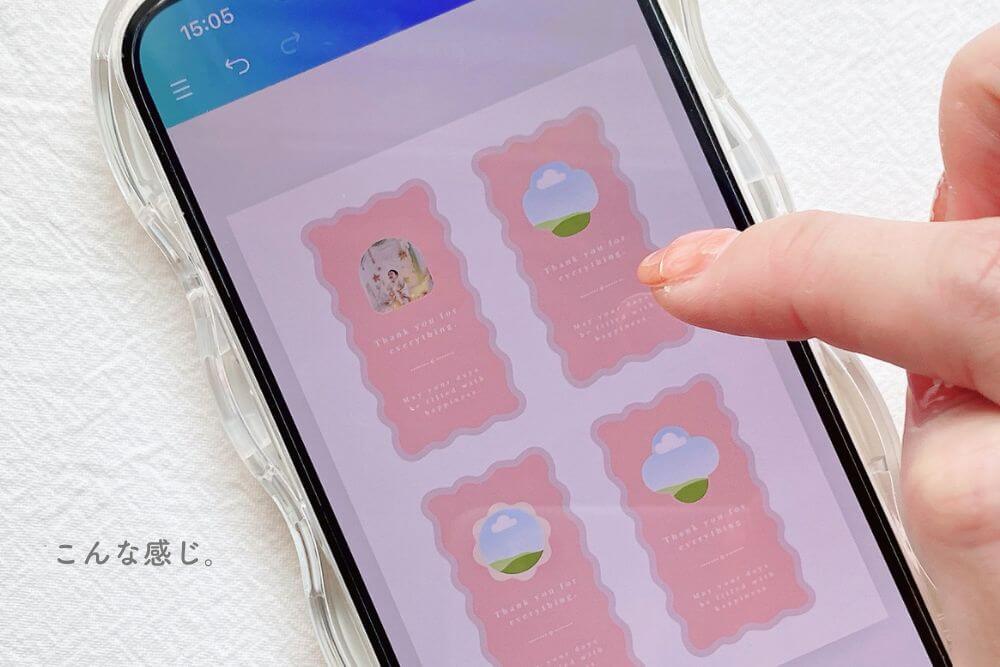
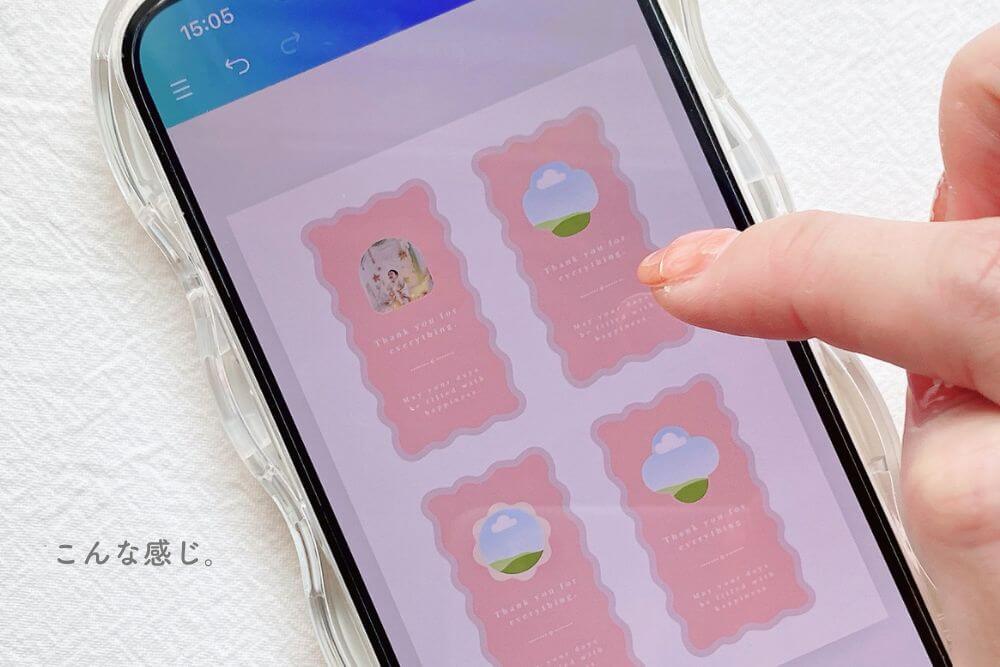
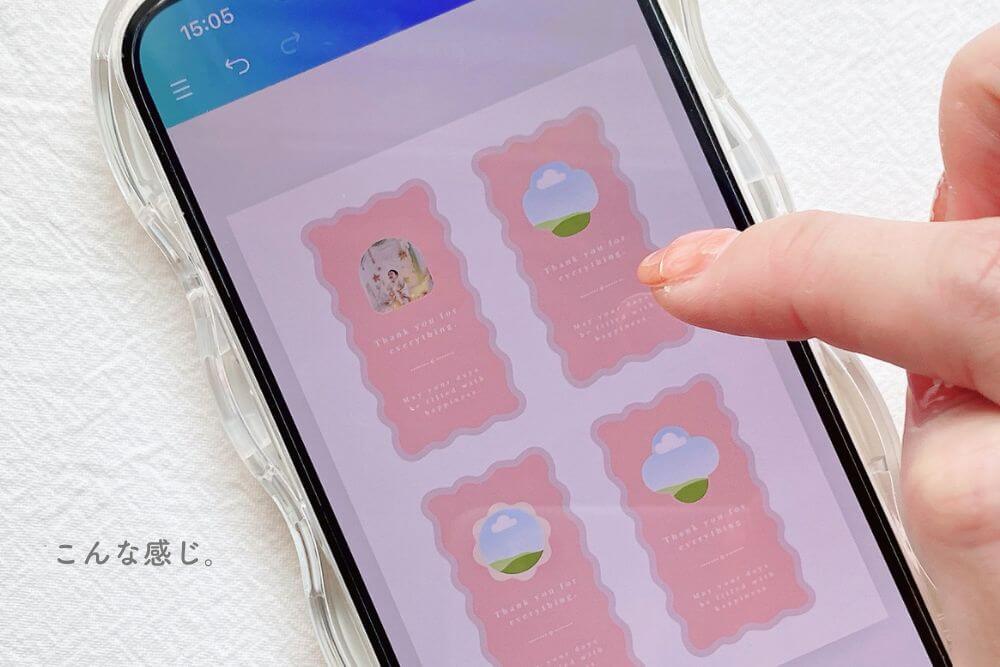
使うタグの分だけ、画像を入れてください。
編集が終わったら、ダウンロードボタンか共有ボタンで保存することができます。



「ダウンロード」を2回タップしてください。
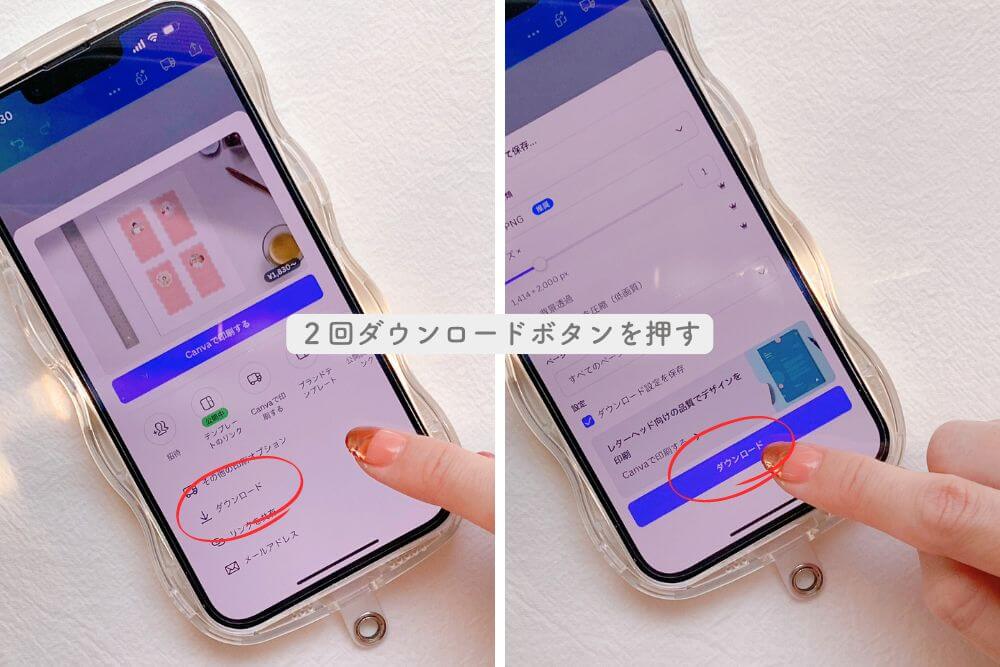
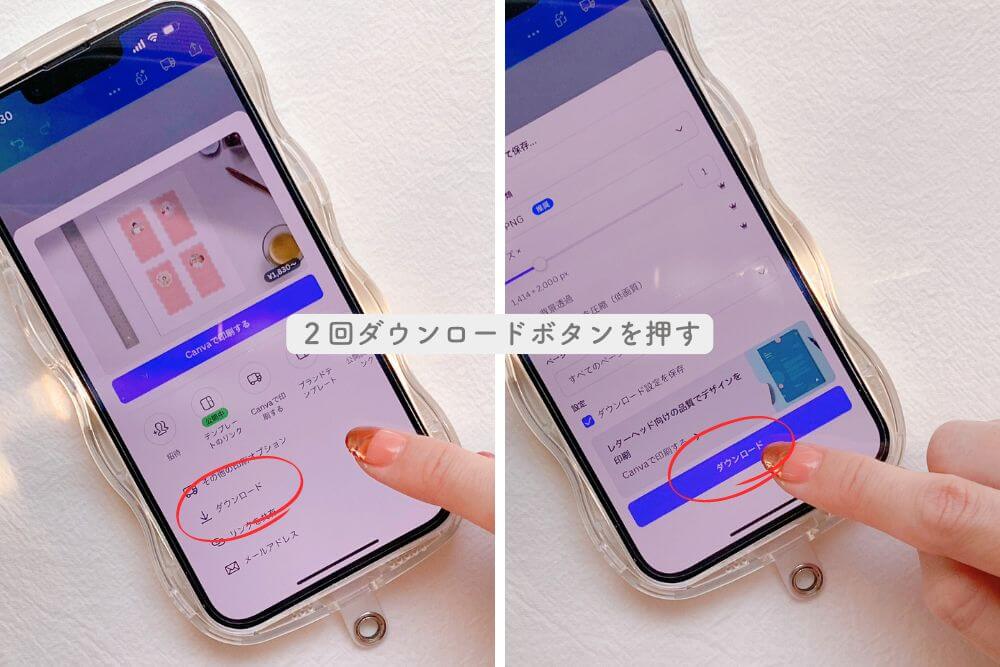
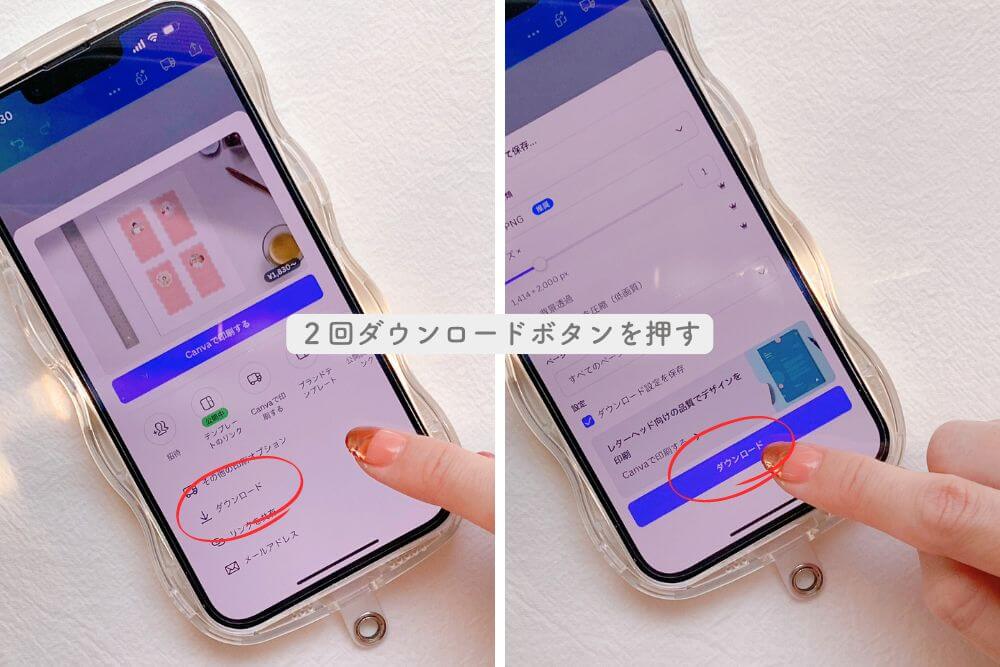
ダウンロードには少し時間がかかるので、そのまま待っていてください。



もし下から↓このような画面が出てきた場合は、×で消して大丈夫です。



ダウンロードしたデータをA4の用紙にプリントアウトしてください。




私はセリアのエンボスペーパー(A4)に印刷したよ!
ハサミでカットするとこんな感じ↓。







このままでもかわいい!



お好みでリボンやタッセルをつけてください。



このとき、ハトメパンチを使うとより高級感が出ておすすめです!
ハトメパンチ&ハトメセット
Canvaの操作の補足
画像の編集



画像をダブルタップすると、画像の編集ができます。
- 画像の拡大
- 画像の位置の調整(被写体を真ん中に移動するなど)
などが可能です。



↑画像の端を引っ張ると拡大できます。
画像を選択しているときに「調整」をタップすると、画像の編集ができます。
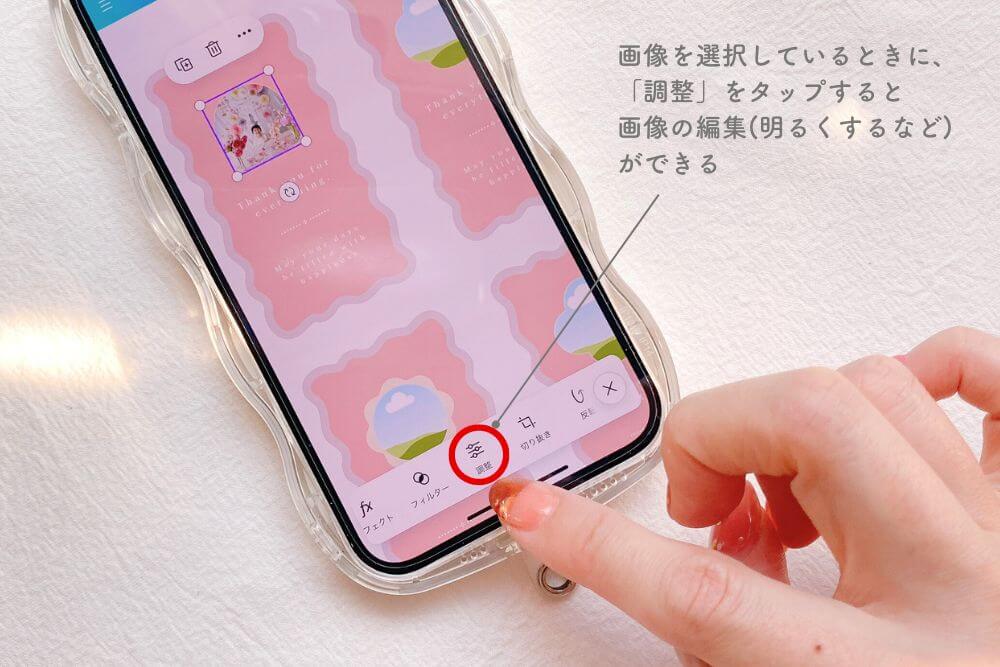
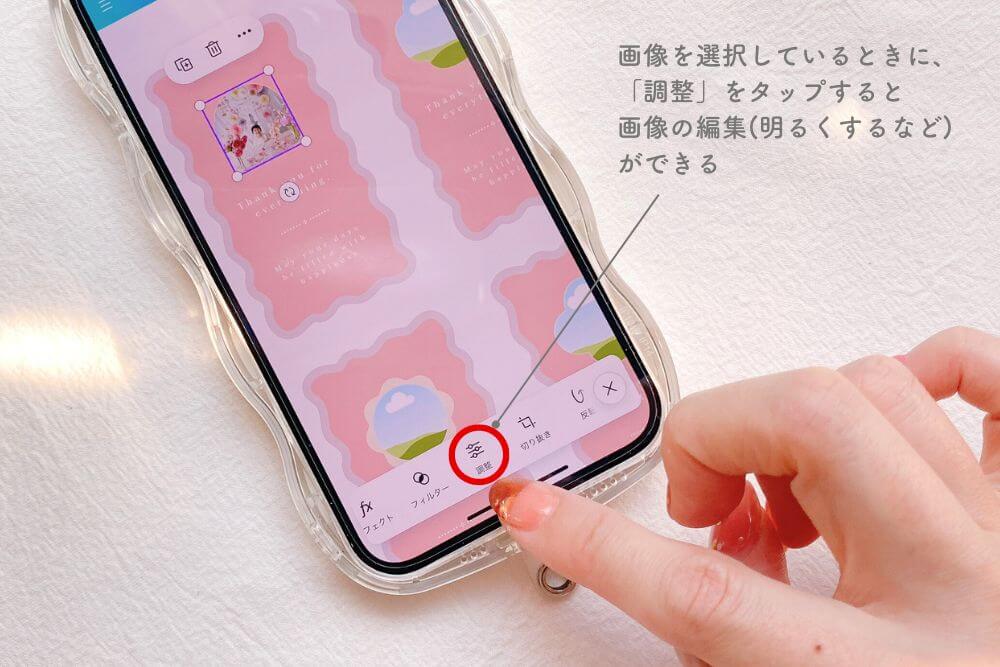
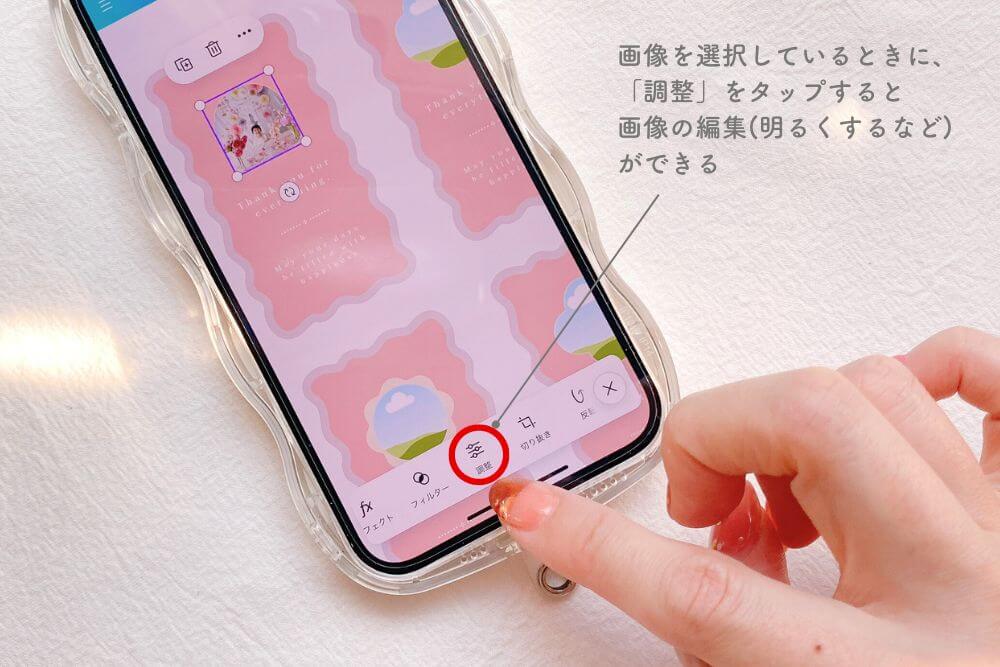
私は「明るさ」「コントラスト」を調整することが多いです。
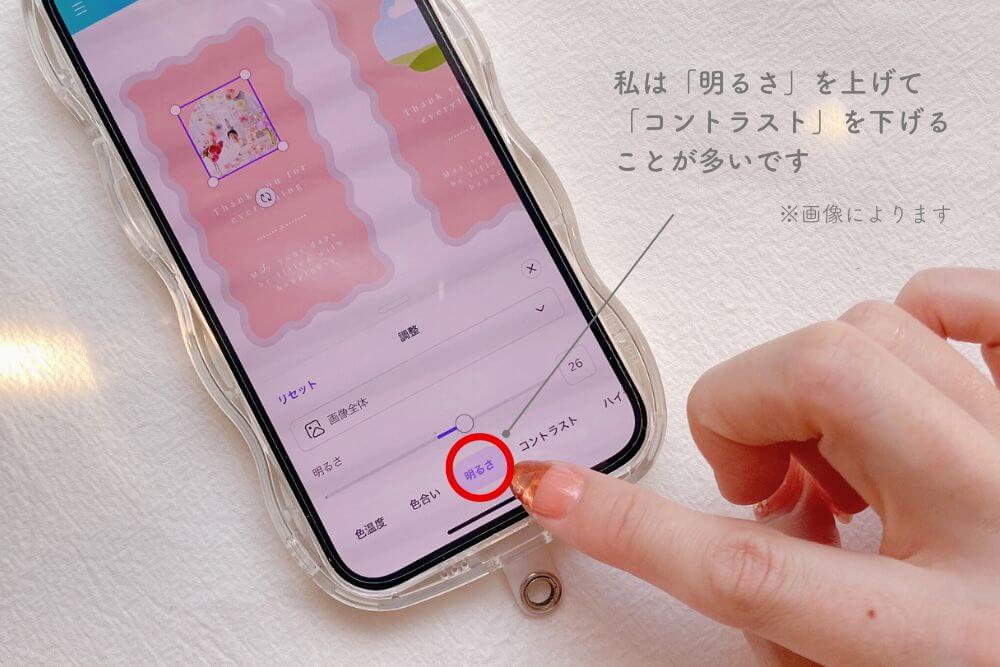
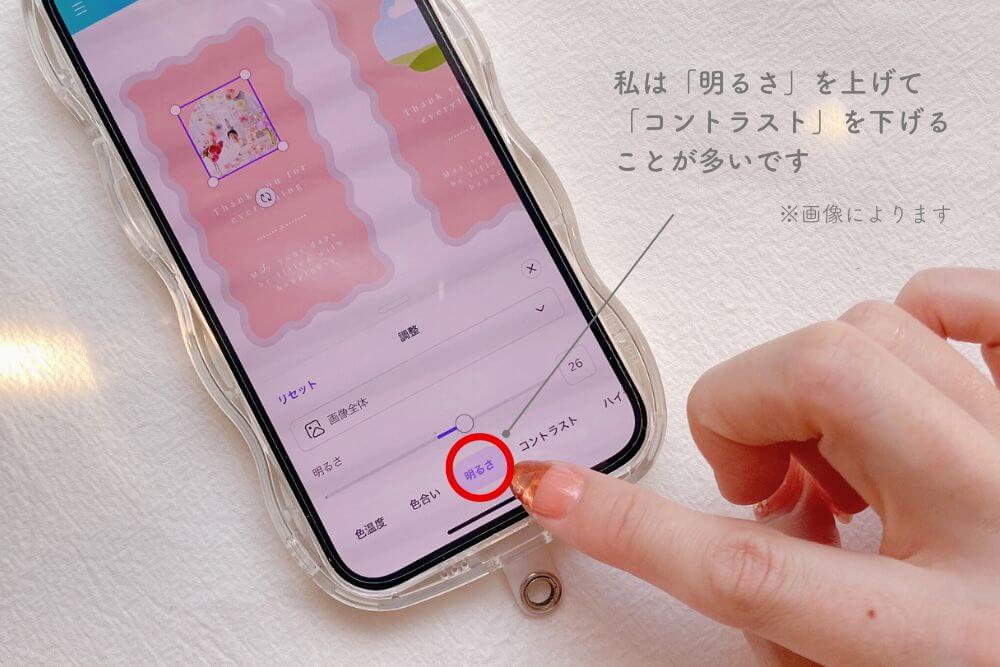
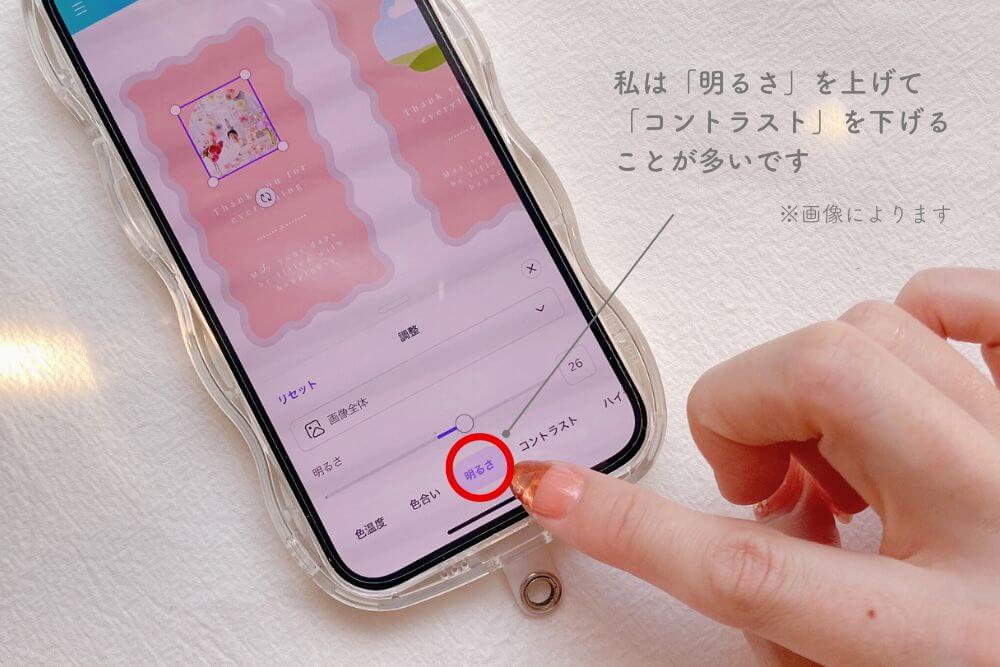




画像を編集して整えると、よりかわいくなりますよ〜!
色の変更
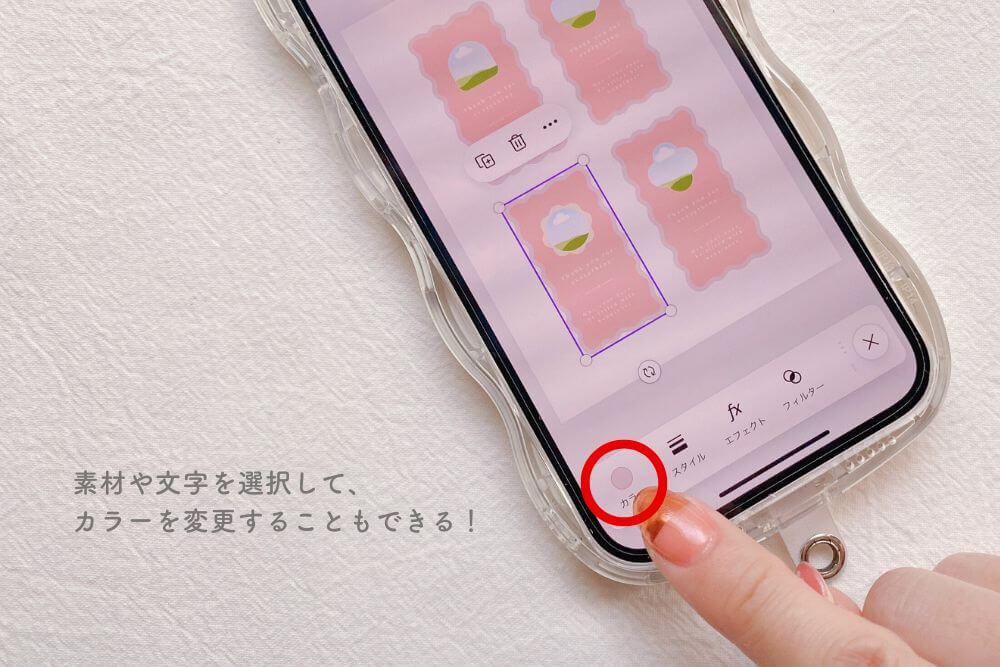
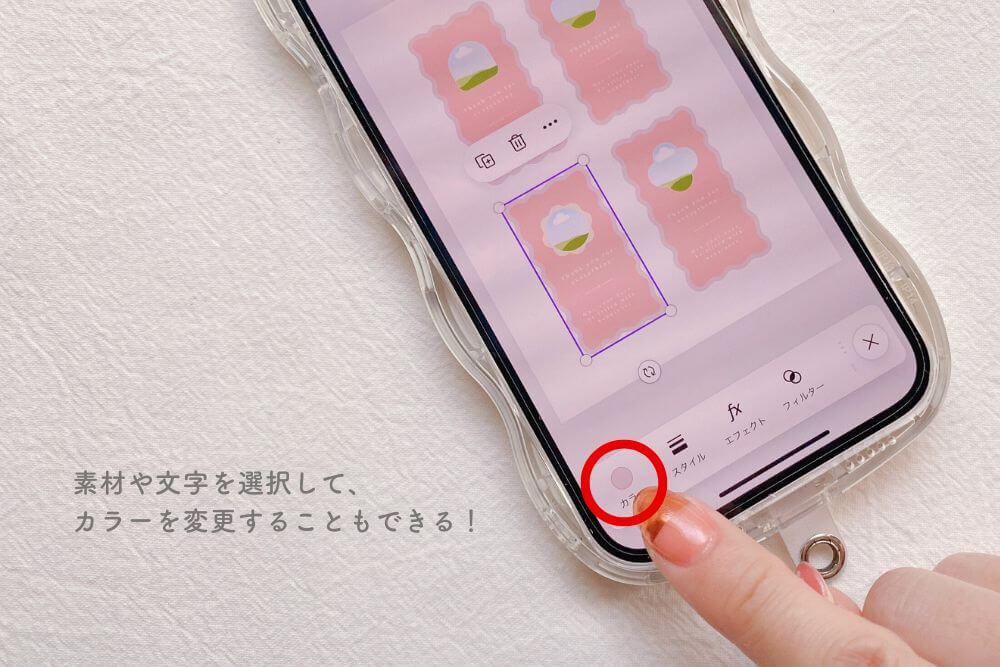
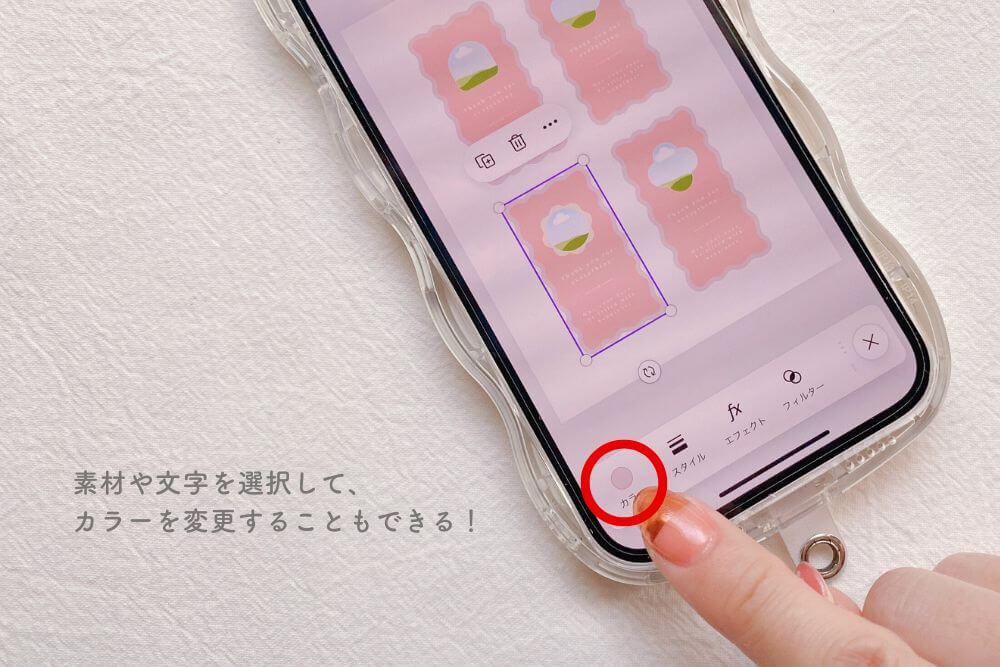
素材や文字を選択し、色の変更をすることが可能です。




自分好みのカラーに変えてみてください◎
タップしてもなかなか変更したい素材が選択できない場合は、「レイヤー」ボタンをタップ→素材を選択すると良いです。
まとめ



今回は、敬老の日におすすめのオリジナルタグのテンプレートを配布しました。
英語の部分は「いつもありがとう。あなたの日々が幸せで満たされますように。」という意味なので、実は敬老の日以外でも使えるようになってます◎




敬老の日以外でも、いろんな場面で使ってみてね〜!
また、インスタグラムでは今回使った「タッセル」の作り方を解説しています。




ぜひインスタグラムもチェックしてみてね!











コメント
コメント一覧 (1件)
[…] あわせて読みたい 【テンプレ配布】敬老の日のタグを子どもの写真で作ろう! 敬老の日のラッピングやちょっとしたプレゼントに使える「タグ」を作ってみました! 無料でテンプ […]